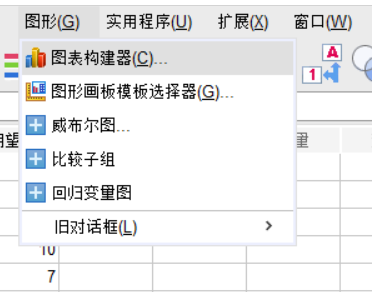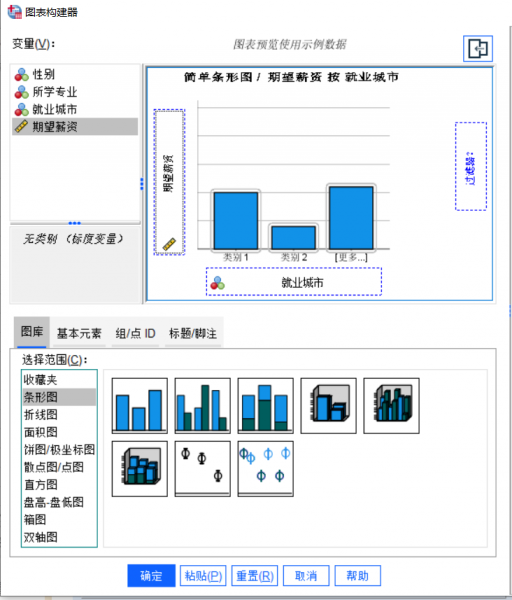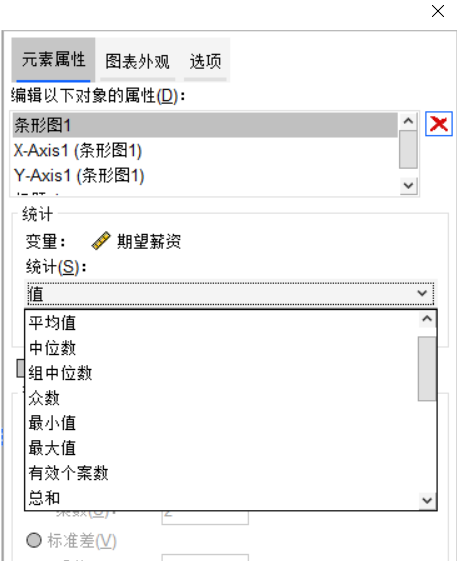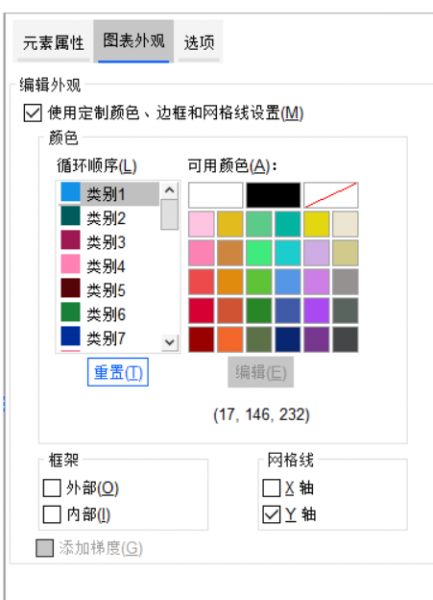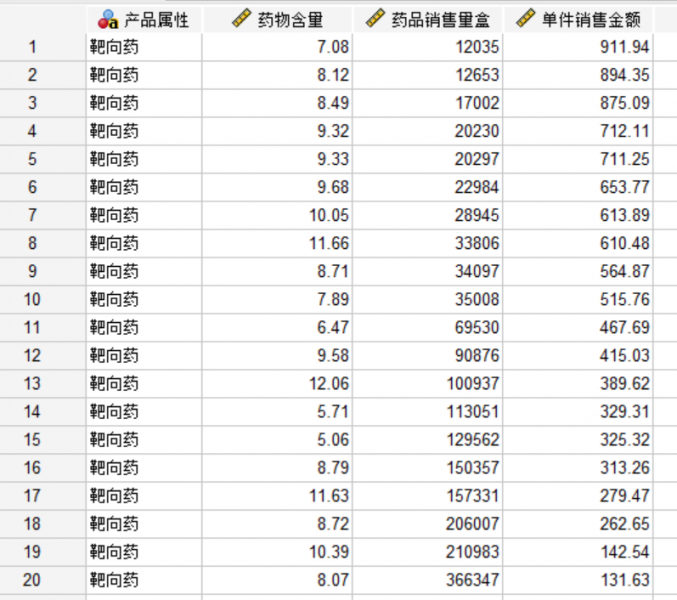- 首页
- 产品
- 下载
-
帮助中心
SPSS均值对比图怎么做 SPSS均值越大越好还是越小越好
发布时间:2025-07-19 10: 00: 00
品牌型号:联想拯救者R7000
系统:Windows11家庭中文版
软件版本:IBM SPSS Statistics 27
我们在使用SPSS进行数据分析的时候,均值对比图能够直观地展示不同组数据的均值差异,同时,理解均值大小所代表的意义,能够帮助我们正确解读数据。接下来我将为大家介绍SPSS均值对比图怎么做,SPSS均值越大越好还是越小越好的相关内容。
一、SPSS均值对比图怎么做
我们在进行数据分析时,直观地比较不同组别数据的集中趋势是理解数据特征的关键一步。使用SPSS的均值对比图功能,可以帮助我们以可视化的方式看到数据的分布情况。接下来,我将介绍如何使用 SPSS 制作均值对比图,以及在操作过程中的一些注意事项。
1、打开SPSS数据分析软件,导入我们研究使用到的数据,然后在上方的菜单栏中找到图形,打开其中的图表构建器。
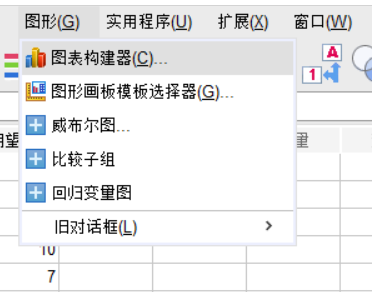
图1:选择图表构建器 2、在使用图表构建器前,会弹出下图所示的对话框,如果我们是初次使用或者是变量属性没有设置好,可能会出现这个提醒。如果需要设置变量的测量级别或者定义值标签,可以点击定义变量属性进行操作(主要是确定好分类变量和连续变量);如果之前已设置好,直接点击确定即可。这一步主要是为了确保后续图表制作时,SPSS能正确识别和处理变量。

图2:定义变量属性 3、打开图表构建器菜单,在左侧图库中选择合适的图表类型,一般来说条形图就好。从左侧变量的列表中,把用于分组对比的变量(如就业城市、性别等)拖到X轴,把需要计算均值并进行对比的变量(如期望薪资)拖到Y轴。
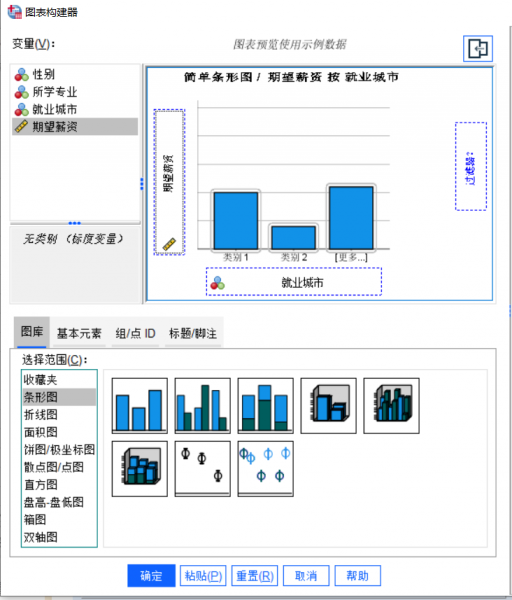
图3:选择条件图和变量 4、选择元素属性,在统计选项中,选择下方的平均值,这样图表展示的就是不同组的均值对比;如果有需要,还可以设置其他统计量,如标准差等。设置完成后点击确定。
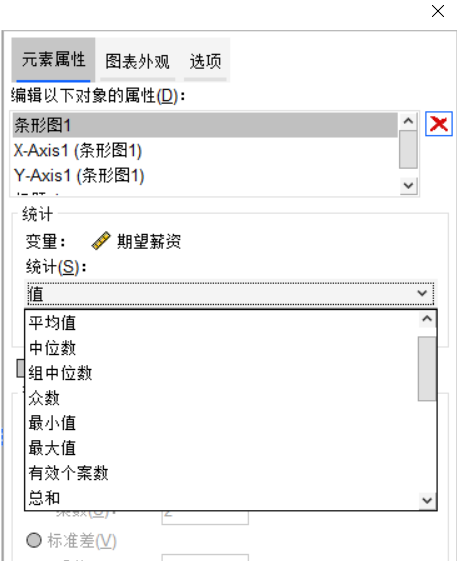
图4:调整元素属性 5、如果有需求,可以对图表的外观进行调整。比如设置图表的颜色、边框、网格线等,使图表更加美观、清晰。可以使用定制颜色、边框和网格线设置,对颜色、框架、网格线等参数进行修改。
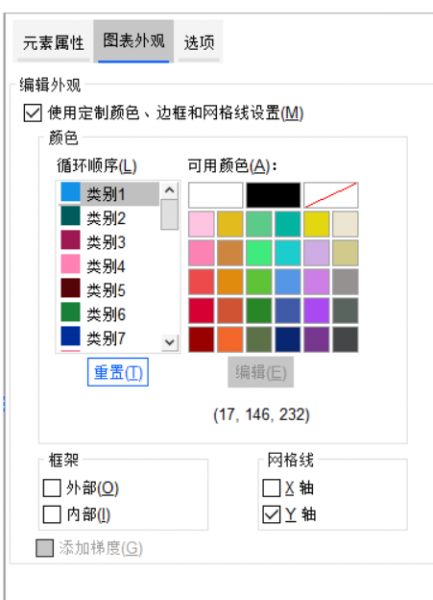
图5:进行图表外观的设置 二、SPSS均值越大越好还是越小越好
均值越大越好还是越小越好,需要根据具体的研究情况来判断。比如在研究不同城市居民的平均收入时,如果研究目的是评估城市的经济发展水平和居民的富裕程度,通常情况下,平均收入均值越大,说明该城市居民的整体收入水平越高,从这个角度看是越好的。但如果研究的是不同城市居民的平均生活压力指数,均值越大可能意味着居民生活压力越大,这时均值小反而更好。
另外,不同性质的变量,其均值大小的评价标准差异很大。对于正向指标,如企业的销售额、学生的考试成绩,一般来说均值越大,代表企业经营状况越好、学生整体学习水平越高;而对于负向指标,像产品的次品率、员工的缺勤率,均值越小,表明产品质量越高、员工工作态度越积极。
就上述的例子得到的结果来看,城市3对应的条形最高,意味着在这几个就业城市中,进而可能说明该城市经济发展较好。

图6:查看得到的结果 以上就是SPSS均值对比图怎么做,SPSS均值越大越好还是越小越好的全部内容了。除了制作均值对比图外,SPSS还能根据你的数据分析结果,制作折线图、扇形图等各种不同类型的图。如果想要学习更多SPSS的使用技巧,欢迎访问SPSS中文网站阅读更多的相关文章。
作者:左旋葡萄糖
展开阅读全文
︾
标签:数据分析工具,数据分析软件,SPSS数据分析软件,SPSS数据分析方法
读者也访问过这里:热门文章SPSS数据分析显著性差异分析步骤 SPSS显著性差异分析结果怎么看数据的显著性差异分析主要有三种方法,分别是卡方检验、T检验和方差分析。这三种方法都有具体的数据要求:卡方检验是对多个类别的数据进行分析,T检验是对两组数据进行分析,方差分析是对多组数据进行检验。下面,小编具体说明一下SPSS数据分析显著性差异分析步骤,SPSS显著性差异分析结果怎么看。2022-01-07实践SPSS单因素方差分析之检验结果解读在《实践SPSS单因素方差分析之变量与检验方法设置》一文中,我们已经详细地演示了IBM SPSS Statistics单因素方差分析方法的变量选择以及相关的选项、对比设置。2021-01-11spss如何做显著性分析 spss显著性差异分析怎么标abc在统计分析中,显著性分析是分析相关因素之间是否存在显著影响关系的关键性指标,通过它可以说明分析结论是否由抽样误差引起还是实际相关的,可论证分析结果的准确性。下面大家一起来看看用spss如何做显著性分析,spss显著性差异分析怎么标abc。2022-03-14SPSS回归分析中的f值是什么 SPSS回归分析F值在什么范围合适回归分析中以R表示相关性程度的高低,以F评价回归分析是否有统计学的意义,使用IBM SPSS Statistics进行回归分析,可以非常快速的完成R,F的计算,并且给出回归曲线方程,那么,SPSS回归分析中f值是什么?SPSS回归分析F值在什么范围合适,本文结合实例向大家作简单的说明。2022-07-22SPSS多元logistic回归分析的使用技巧回归分析是数据处理中较为常用的一类方法,它可以找出数据变量之间的未知关系,得到较为符合变量关系的数学表达式,以帮助用户完成数据分析。2021-04-26SPSS相关性分析结果怎么看相关性分析是对变量或个案之间相关度的测量,在SPSS中可以选择三种方法来进行相关性分析:双变量、偏相关和距离。2021-04-23最新文章SPSS生存曲线数据怎么录入 SPSS怎么做生存曲线在数据分析的领域中,生存分析一直是一个重要的概念,它在生物医学领域有着广泛的应用。而在SPSS中录入生存曲线数据,是我们进行生存分析的第一步,也是关键的一步,生存曲线的数据与后续的数据分析有着重要的关联。SPSS软件在其中可以帮助我们快速进行数据分析和曲线绘制,接下来给大家介绍SPSS生存曲线数据怎么录入,SPSS怎么做生存曲线的具体内容。2025-11-25SPSS如何处理缺失值 SPSS数据清理与替换方法每当我们需要处理一组数据的缺失值时,就需要用到专业的数据分析软件。在数据分析软件的这个领域中,SPSS既能够帮助我们处理数据样本的缺失值,还可以针对数据的缺失值对样本进行整体替换与填补。接下来给大家介绍SPSS如何处理缺失值,SPSS数据清理与替换方法的具体内容。2025-11-25SPSS多层线性模型如何构建 SPSS多层线性模型层级变量设置每当在进行数据分析时,许多小伙伴可能都会遇到构建多层线性模型的情况。构建多层线性模型能扩大已测量的数据样本,使数据涵盖更多内容,进而更加有说服力。而在进行多层线性模型构建时,一款好用的数据分析软件是不可缺少的,这里给大家介绍我自己常用的SPSS数据分析软件,同时以它为例向大家介绍SPSS多层线性模型如何构建,SPSS多层线性模型层级变量设置的具体内容。2025-11-25SPSS怎样进行聚类分析 SPSS聚类中心不稳定怎么解决对于经常需要与数据分析打交道的小伙伴来说,想必对聚类分析这一分析操作肯定是不陌生的。聚类分析指的是收集相似的数据样本,并在相似数据样本的基础之上收集信息来进行分类,下面以SPSS为例,向大家介绍SPSS怎样进行聚类分析,SPSS聚类中心不稳定怎么解决的具体内容。2025-11-25SPSS怎么绘制柱状图 SPSS图表编辑器使用技巧由于数据分析领域经常需要庞大的数据样本,所以将数据图像化便是其中的一项重要任务。因此绘制数据分析图便成为了其中的关键操作。SPSS作为一款专业的数据分析软件,不仅可以用它来处理日常的各种数据分析内容,还能够完成数据图像的绘制和图表的编译。接下来给大家介绍SPSS怎么绘制柱状图,SPSS图表编辑器使用技巧的具体内容。2025-11-25SPSS如何做因子分析 SPSS因子载荷解释不清晰怎么办每当我们在进行数据分析的工作时,因子分析是绕不开的一个话题。它在一组数据的分析中占据了重要的位置,主要用来检验不同变量之间是否存在共性的因子,而这些因子会影响数据的变量,例如从学生的考试成绩中判断是否存在共有的数据因子,这部分共有的数据因子对学生的成绩好坏会产生影响。下面我们以一款专业的数据分析软件SPSS为例,向大家介绍SPSS如何做因子分析,SPSS因子载荷解释不清晰怎么办的具体内容。2025-11-25微信公众号
欢迎加入 SPSS 产品的大家庭,立即扫码关注,获取更多软件动态和资源福利。
读者也喜欢这些内容:
-

SPSS显著性小于0.001的意义 SPSS显著性大于0.05怎么办
在使用SPSS软件进行数据分析工作的过程中,得到的显著性水平分析结果具有极为重要的作用。它能够帮助我们衡量变量之间是否存在真实的关联,或者不同组别数据之间是否存在实质性的差异。今天我们就一起来探讨关于SPSS显著性小于0.001的意义,SPSS显著性大于0.05怎么办的问题。...
阅读全文 >
-
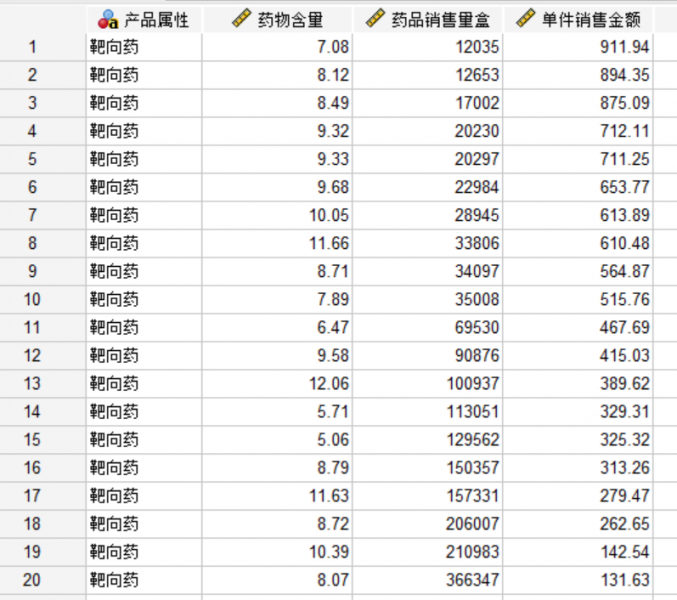
SPSS数据透视表在哪 SPSS数据透视表怎么做
在数据分析领域,我们如何查看多种数据的汇总情况呢?SPSS的图表编辑功能可以计算、分析、统计各类数值,并用三线透视表的方式来清晰呈现测量结果,这就需要研究者熟悉图表操作的功能,能够对表格的初始格式进行修改与调整。本文以SPSS数据透视表在哪,SPSS数据透视表怎么做这两个问题为例,给大家介绍一下SPSS数据透视表的相关知识。...
阅读全文 >
-
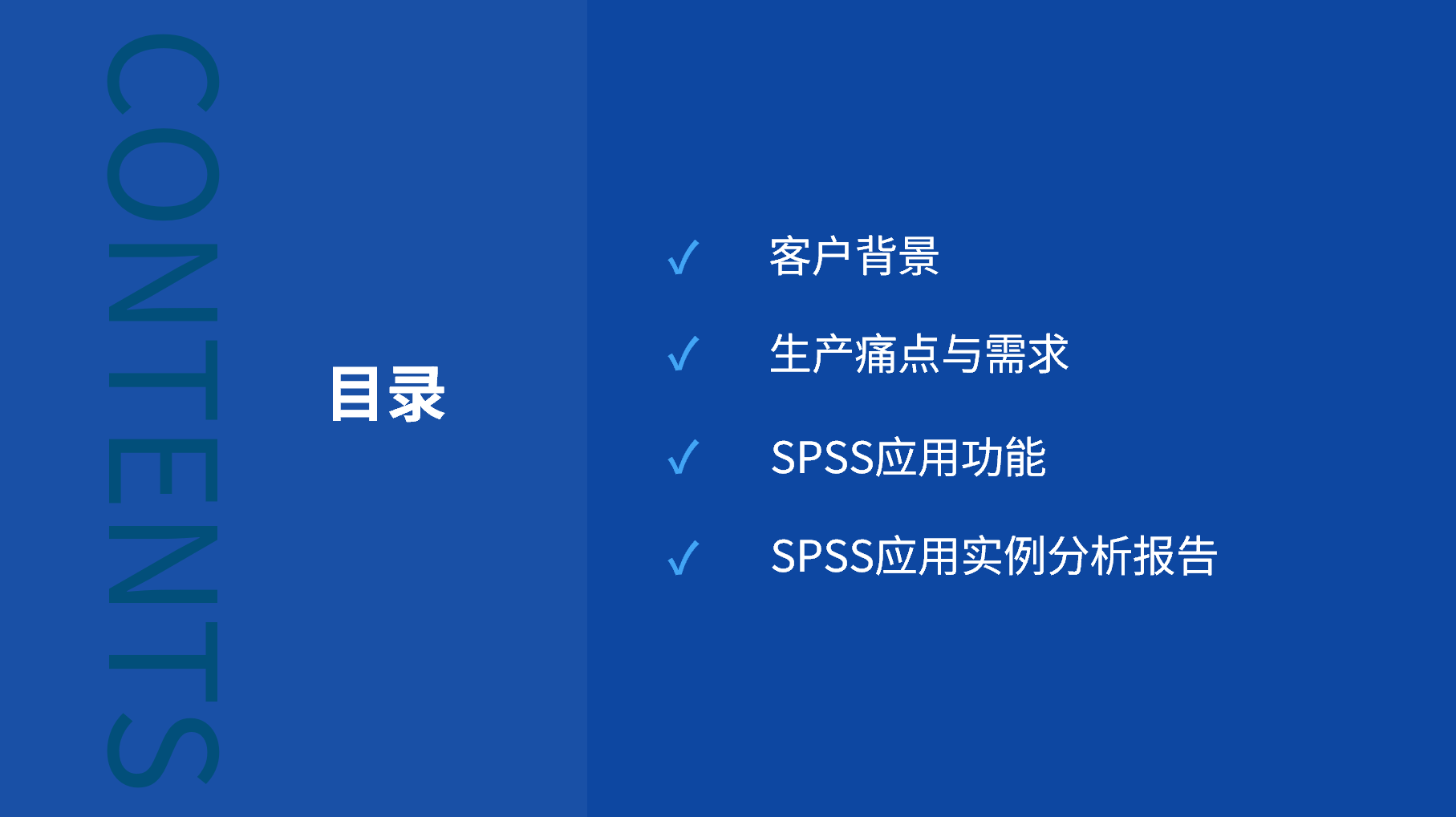
SPSS汽车零部件行业应用案例
...
阅读全文 >
-

SPSS数据转置什么意思 SPSS数据转置怎么操作
在进行SPSS数据计算和分析之前,研究者通常运用SPSS数据转置的方法,借此对繁杂数据进行行列互换,适用于EXCEL、CSV、文本数据、SAS等各类形式的数据文本,便于研究者清晰全面地了解数据信息。本文以SPSS数据转置什么意思,SPSS数据转置怎么操作这两个问题为例,带大家了解一下SPSS数据转置的相关知识。...
阅读全文 >
-